So teilen Sie 3G als Wifi auf Epic X5 Plus

Die WLAN-Broadcast-Funktion ermöglicht es Ihnen, Ihre 3G-Verbindung über Wifi-Wellen mit allen zu teilen.
Bei früheren Betriebssystemen müssen Sie zu Einstellungen gehen, um AirDrops zu öffnen, und dann den entsprechenden Freigabemodus auswählen. Sobald 3D Touch geöffnet wurde, können Sie mit iOS 12 direkt im Control Center arbeiten .
Wenn Sie wie unten gezeigt hart auf den Werkzeugbereich Wi-Fi, Mobilfunk, Bluetooth und Flugzeugmodus tippen, wird automatisch der Bildschirm mit den entsprechenden Einstellungen wie AirDrop und Personal Hotspot angezeigt.
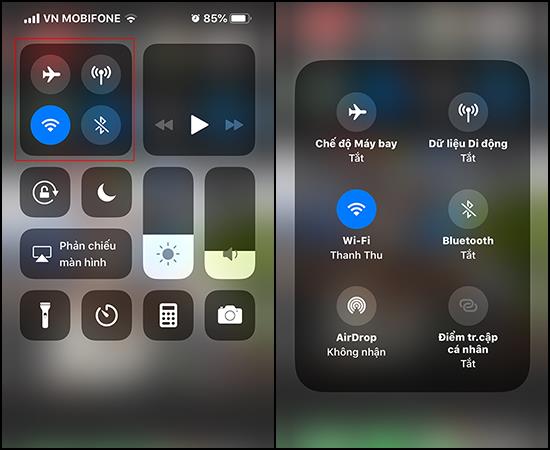
Derzeit müssen Sie bei der Anmeldung bei Ihren bevorzugten Browsern und Anwendungen häufig Ihre Anmeldeinformationen notieren und gegebenenfalls einen Sicherheitscode hinzufügen. Die Schritte sind ziemlich chaotisch und zeitaufwändig.
Mit dieser Funktion in iOS 12 werden alle vertraulichen Informationen automatisch mit nur einem Klick gefüllt.
Sie müssen nur auf das Kästchen klicken. Das Passwort wurde beim vorherigen Login automatisch gespeichert. Die Login-Informationen werden automatisch ausgefüllt.
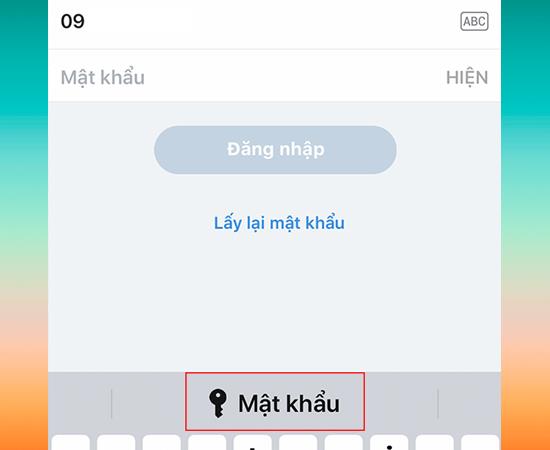
Dieser Tipp ist nützlich, wenn Sie Text eingeben, aber Fehler in der Mitte des Absatzes machen.
Sie müssen nur irgendwo auf der Tastatur fest drücken. Die Tastatur wechselt automatisch in den TrackPad-Modus, damit Sie den Cursor leichter bewegen können.
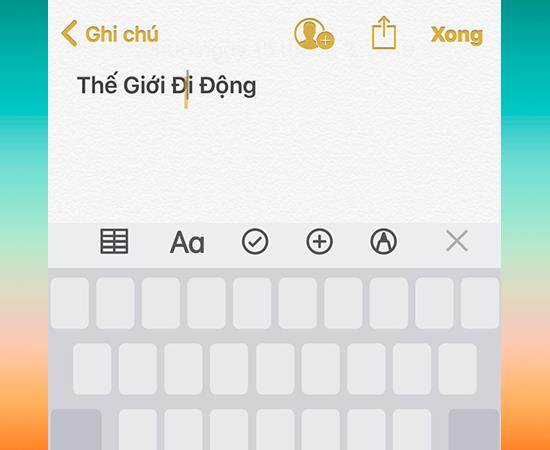
Sie müssen nur im blauen Feld am unteren Bildschirmrand hin und her ziehen, wie unten gezeigt. Der Bildschirm wird je nach Bedarf schnell geändert.
Eine Sache, die bei dieser Funktion sehr interessant ist, ist, dass beim Ändern von Bildschirmen und Bearbeiten mit einer Anwendung auf einem neuen Bildschirm die nächste Änderung zum alten Bildschirm zurückkehrt, unabhängig davon, ob Sie nach links oder rechts ziehen.
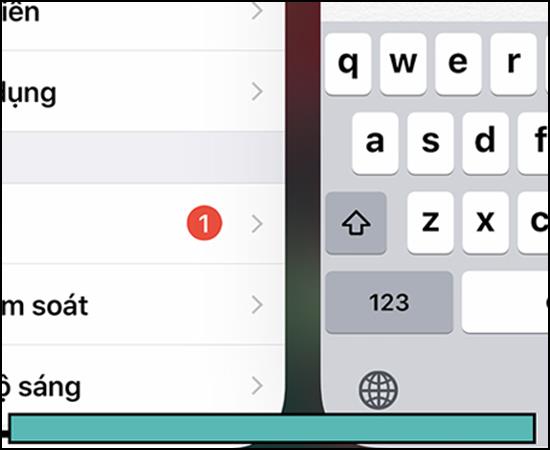
Wenn Sie in älteren Versionen Apps verschieben möchten, müssen Sie sie einzeln ziehen und ablegen. Sie können jetzt jedoch mehrere Apps gleichzeitig verschieben.
Sie klicken auf eine Anwendung und bewegen sich dann ein wenig, bis diese Anwendung das x verliert. Wählen Sie dann einfach weitere Anwendungen aus.
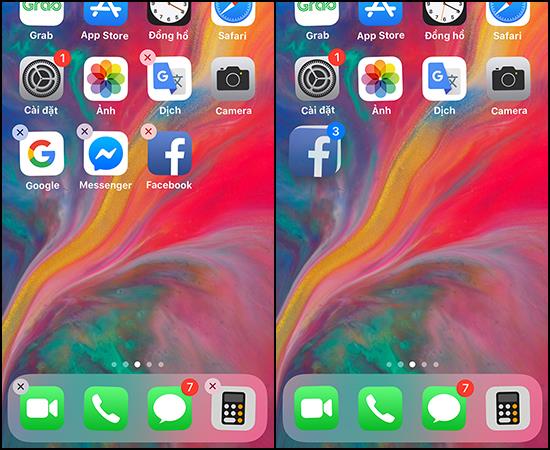
In Stockfoto , nach dem Drücken von Select an der Ecke des Bildschirms, können Sie ziehen schnell die Fotos auszuwählen , die Sie wollen, ohne einzeln nach wie vor klicken.
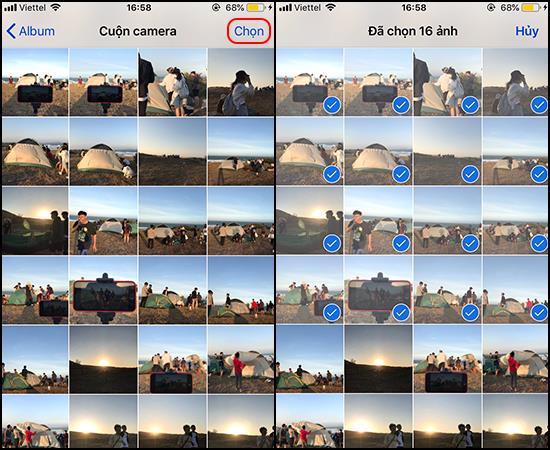
Mit späteren Versionen wird das iPhone immer größer. Daher ist es ziemlich schwierig, Ihr Telefon mit nur einer Hand zu verwenden, wenn Sie die Position über dem Bildschirm auswählen möchten. Mit dieser Funktion wird der Bildschirm jedoch halbiert, damit Sie mehr Komfort haben.
Um dies zu aktivieren, gehen Sie zu Allgemeine Einstellungen , wählen Sie Einfacher Zugriff und aktivieren Sie die Schaltfläche Reichweite .
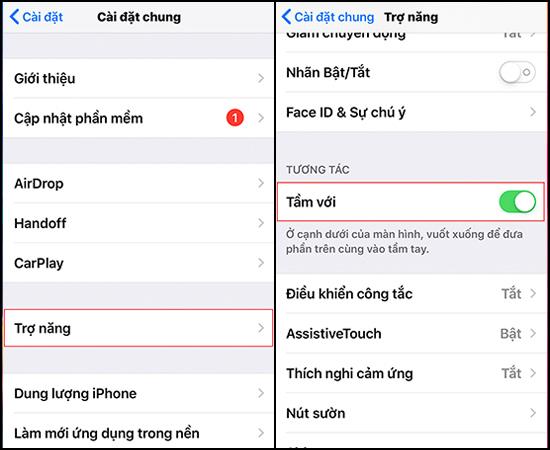
Zum Aktivieren müssen Sie nur wie unten gezeigt im Symbolleistenbereich nach unten ziehen. Der Bildschirm wird automatisch abgesenkt.
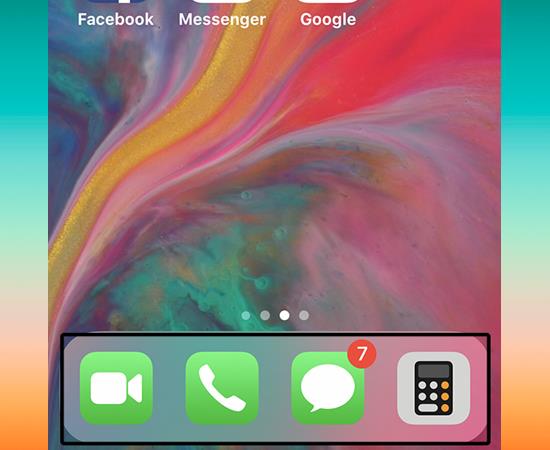
Verpassen Sie Spotlight nicht, wenn Sie ein Apple-Heimproduktbenutzer sind. Die Spotlight-Leiste hilft uns, alles auf dem Computer zu finden, einige grundlegende Berechnungen zu berechnen oder Währungen schnell umzurechnen.
Wenn die Informationen nicht verfügbar sind, werden Sie von Spotlight außerdem aufgefordert, das Web bei Bedarf über Safari zu durchsuchen. Probieren Sie es aus und genießen Sie den Komfort.
Wischen Sie auf dem Startbildschirm einfach in der Mitte des Bildschirms nach unten, um die Spotlight-Suchleiste zu aktivieren.
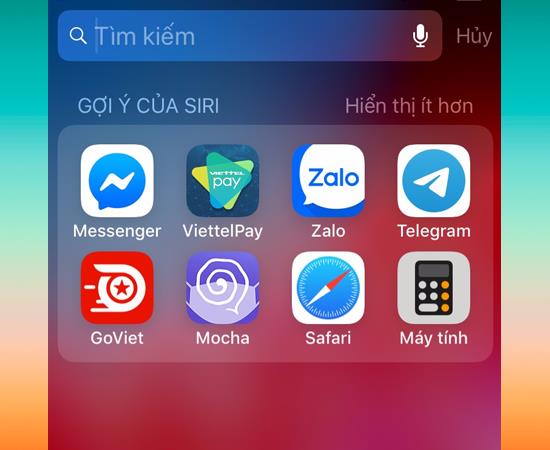
Oben sind 8 großartige Tipps aufgeführt, die ich Ihnen gerade vorgestellt habe. Ich hoffe, Ihnen helfen zu können. Viel Glück
Vielleicht interessieren Sie sich:
>>> 8 tolle Tipps bei der Eingabe von Text auf dem iPhone
>>> So übertragen Sie Passwörter zwischen iPhone, iPad und Macbook
>>> 5 coole Tipps, um Verzögerungen auf dem iPhone zu reduzieren
Die WLAN-Broadcast-Funktion ermöglicht es Ihnen, Ihre 3G-Verbindung über Wifi-Wellen mit allen zu teilen.
Die Signalbandbreite bezieht sich auf die Menge an elektrischem Signal, die in einer Sekunde durch ein Übertragungsgerät übertragen wird.
Sie können nach links wischen, um schnell zum Startbildschirm zu gelangen, ohne den Netzschalter drücken zu müssen.
Sie können die im Gerät enthaltenen Junk-Dateien mithilfe der integrierten Funktion des Geräts löschen.
Wenn der Bildschirm ausgeschaltet ist, können Sie BlinkFeed schnell öffnen, indem Sie nach rechts über den Bildschirm wischen.
Sie können den Bildschirm entsperren, indem Sie nach oben wischen, ohne den Netzschalter verwenden zu müssen.
Passen Sie die Audioausgabe Ihres Kopfhörers an die einzigartige innere Struktur Ihres Ohrs an.
Die Ortungsfunktion hilft Ihnen, Sie oder Ihr Telefon zu lokalisieren, wenn es verloren geht oder versehentlich verloren geht.
Sie können den Sim so anpassen, dass er Anrufe tätigt oder Nachrichten an das gewünschte Standardnetzwerk sendet.
Mit dieser Funktion können Sie iemi-Informationen und Maschinennummer überprüfen.
Widget unterstützt die Anpassung des Startbildschirms mit schnellen Anwendungen wie Wetter, Uhr, Google...
Mit dieser Funktion können Sie den Surround-Sound-Effekt auf dem Gerät aktivieren, um bessere Musik zu hören.
Eine Funktion, mit der Sie den Netzschalter zweimal schnell hintereinander drücken können, um die Kamera von einem beliebigen Bildschirm aus zu starten.
Sie können den Bildschirm sperren, ohne die Ein-/Aus-Taste zu verwenden, um eine Beschädigung der Ein-/Aus-Taste zu vermeiden.
Mit dieser Funktion können Sie den Vibrationspegel beim Empfang eines eingehenden Anrufs anpassen.
Sie können den Farbkontrast des Fernsehers nach Ihren Wünschen ändern.
Haben Sie sich jemals gefragt, wie oft die Powerbank aufgeladen wird? Je nach Kapazität und Nutzung wird es unterschiedliche Nutzungen geben, bitte beachten Sie die nachfolgenden Informationen.
Anrufzeitlimits helfen Ihnen, die Dauer eines ausgehenden Anrufs zu kontrollieren und Geld zu sparen.
Mit dieser Funktion können Sie die Software testen und auf neue Versionen aktualisieren, die sie unterstützen.
Sie können die vorausschauende Autokorrektur deaktivieren, wenn Sie möchten.













